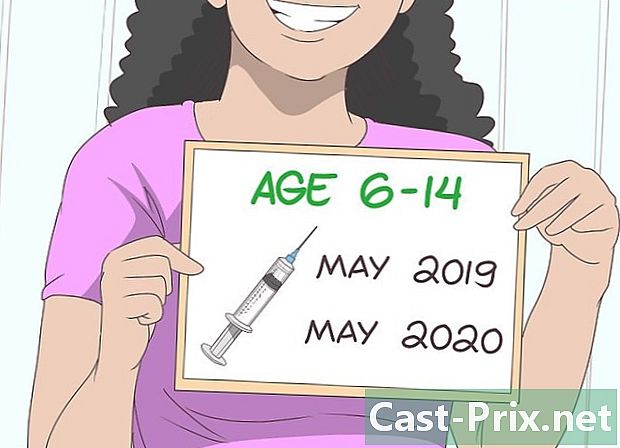Microsoft Paintで画像をトリミングする方法
著者:
Roger Morrison
作成日:
5 9月 2021
更新日:
1 J 2024

コンテンツ
この記事は、コンテンツの正確性と完全性を保証するために、編集者と有能な研究者の協力を得て書かれました。のコンテンツ管理チームは、編集チームの作業を注意深く調べて、各アイテムが当社の高品質基準に準拠していることを確認します。
画像の一部をトリミングしたい写真があります。数回のクリックでこれを行うには、Microsoftペイントを使用します。
ステージ
-
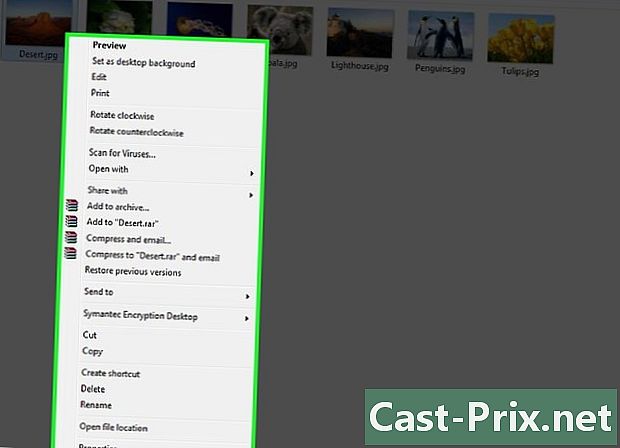
写真を選択します。 写真に移動して、右クリックします。メニューが開き、可能なアクションが提供されます。 -
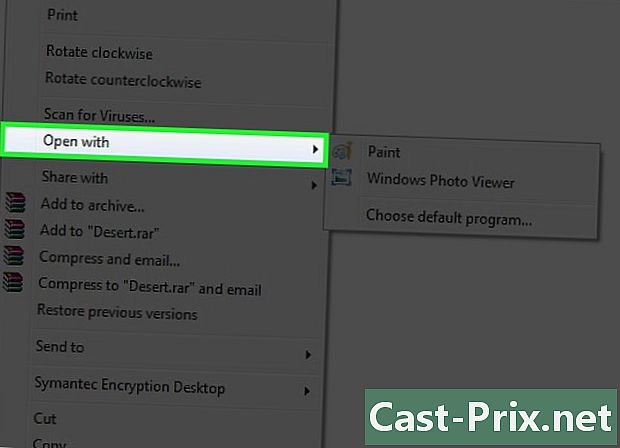
[開く]に移動します。 表示されるメニューで検索 で開く。メニューの中央にあります。 -
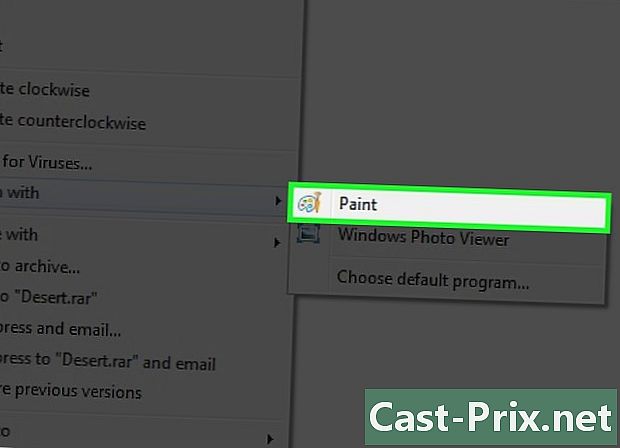
ペイントを選択します。 をクリックして で開く、サブメニューが表示されます。あなたは選びます ペイント。リコナはブラシ付きのカラーパレットです。 -
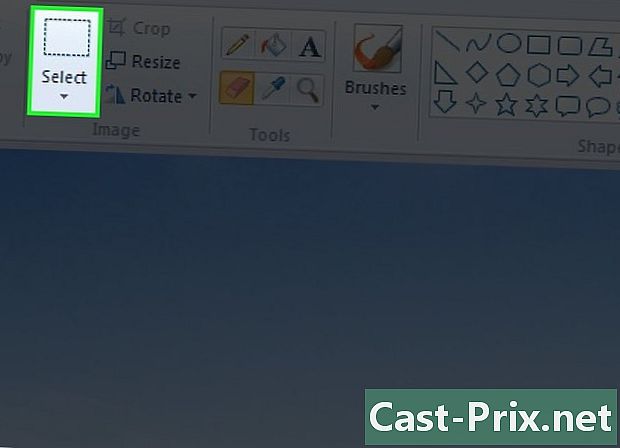
選択フォームを選択します。 で ペイントあなたはロングレットにいます 歓迎。クリックしてください ▼ [選択]ボタンの下。このボタンはセクションにあります 画像 ロングレット。 -

長方形の選択を選択します。 このオプションはリストの一番上にあります。 -
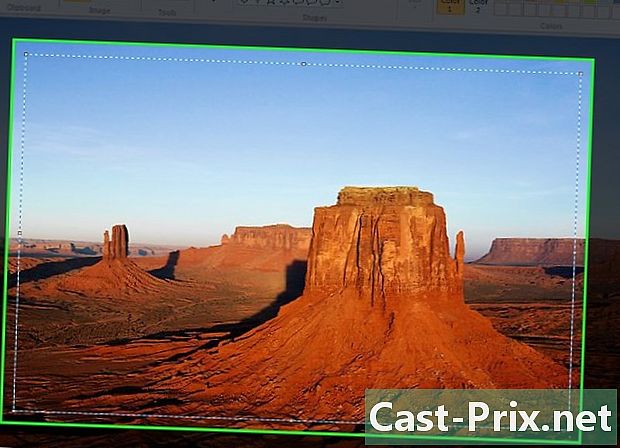
選択を定義します。 画像に移動し、選択を開始する画像上のスポットを選択します。マウスをクリックして移動します。マウスの動きに応じて、点線の長方形が表示されます。選択に満足したらクリックを停止します。選択範囲内の領域は、トリミング後も残ることに注意してください。- 写真の境界線を削除するには、境界線が選択フィールドに収まらないように隅をクリックしてから、斜めに引き伸ばします。選択の開始点の反対側の角の境界の直前で選択を停止します。
- 選択をやり直す場合は、既に選択されている部分の外側の画像をクリックしてから、もう一度やり直してください。
-
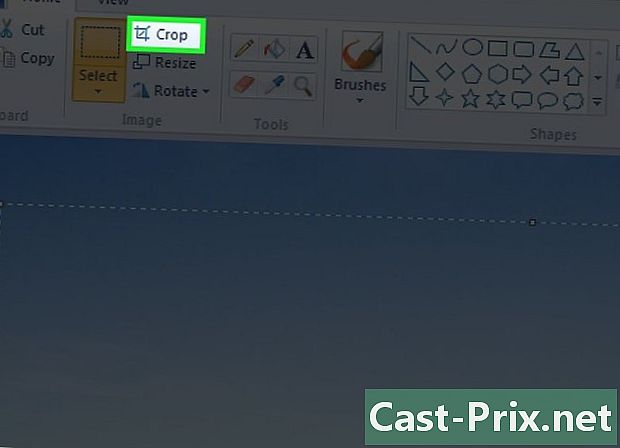
トリムを押します。 このオプションは、と同じセクションにあります 選択。彼はちょうど彼の右側にいます。押す トリム、選択範囲にない写真のすべての部分を削除します。残っているのは、選択した部分のみです ペイント.
- 長方形を選択しないことも可能です。たとえば、 無料選択 あなたのインスピレーションに従って、オリジナルの選択を行います。
- 写真を選択したら、ボタンをクリックしないように注意してください 削除 キーボードの。したがって、選択したパーツを削除します。削除された部分を復元するには、ウィンドウ上部の左を指す小さな矢印をクリックします ペイント.